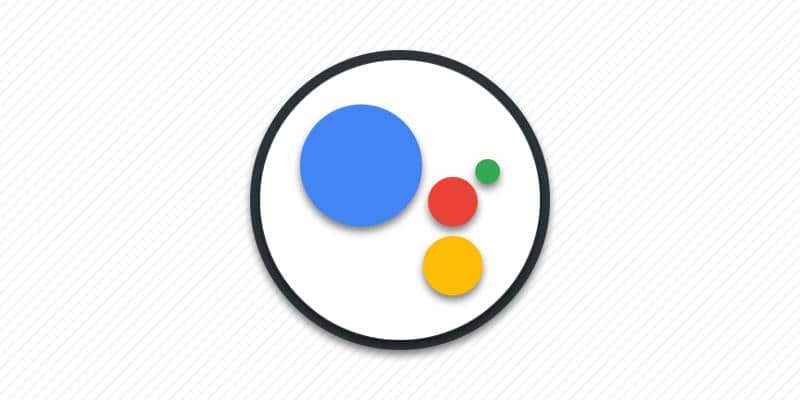Стандартный ассистент для Android полезен в решении некоторых повседневных дел. Достаточно задать вопрос или отдать команду, как ассистент тут же сообщит погоду, совершит звонок или отправит SMS, установит будильник, проложит навигацию и многое другое. Иногда активация голосового ассистента происходит случайным образом или необходимость в ассистенте пропадает и требуется отключить ассистент. В статье мы рассмотрим два способа, что помогут деактивировать работу стандартного ассистента.
Способ 1: в меню настройки голосового ассистента
Данный метод позволяет полностью отключить стандартный голосовой ассистент. Для повторной активации достаточно зажать кнопку перехода на рабочий стол, где нажать на кнопку «Включить». Данный способ подойдет для временного отключения помощника с возможностью быстрой активации.
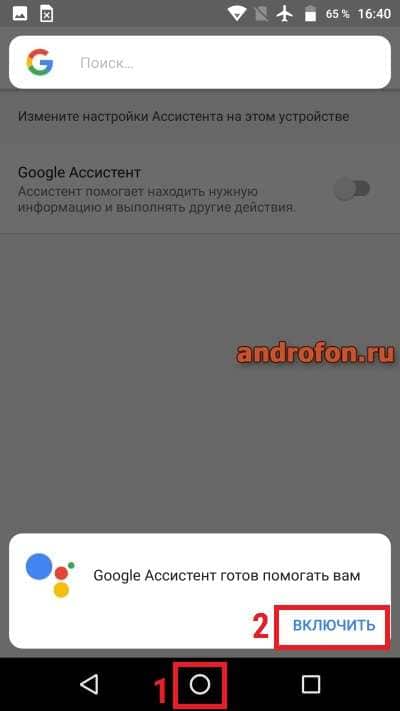
Инструкция:
Откройте меню настроек, где выберите пункт Google.
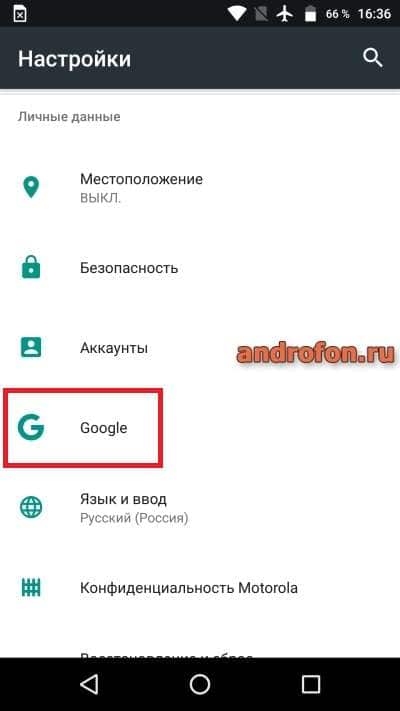
В новом окне опуститесь вниз, где выберите «Поиск, Ассистент и голосовое управление».
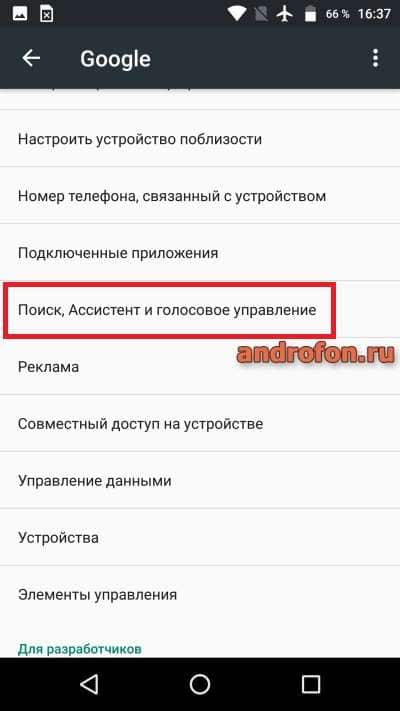
Далее нажмите на «Настройки».
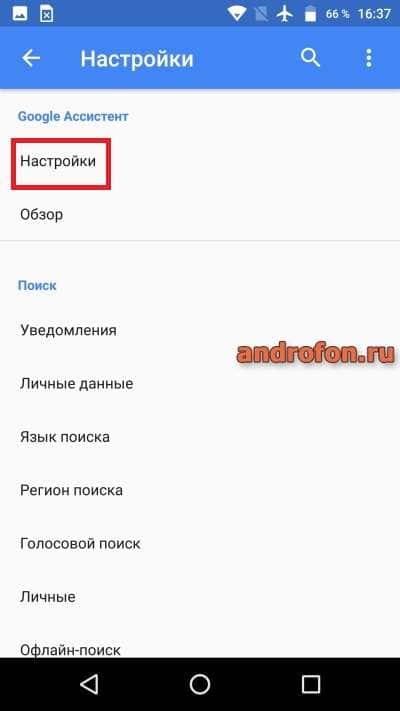
В меню настройки голосового ассистента нажмите на вкладку «Ассистент».
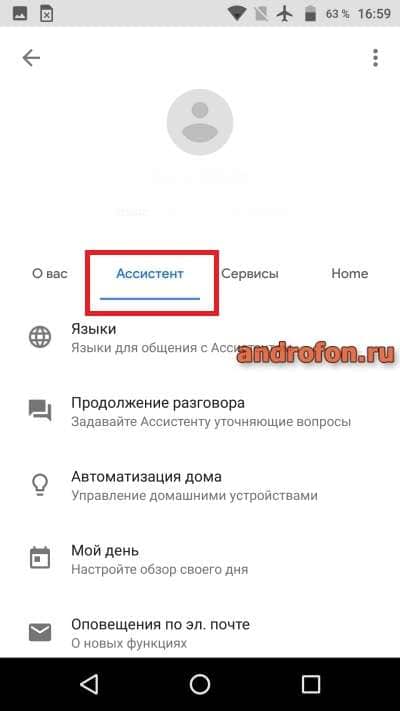
Опуститесь в самый низ, где выберите пункт «Телефон».
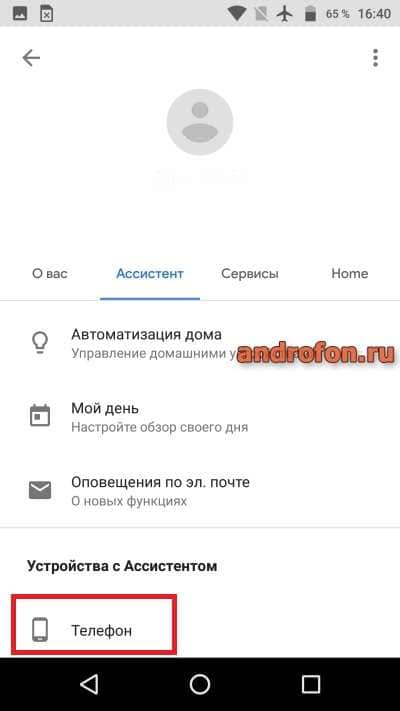
Для отключения переведите переключатель Google Ассистент в неактивное положение.
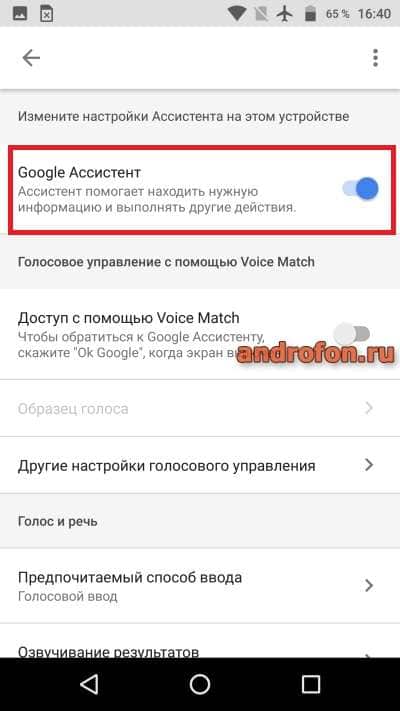
Читайте также:
Как включить алису на телефоне
Голосовой поиск Яндекс и Google: как включить на Андроид, в Яндекс Браузере, на компьютере
Способ 2: в меню настройки программ по умолчанию
Метод позволяет предотвратить повторное или случайное включение ассистента при длительном удержании кнопки домой. Оптимальный вариант для тех, кто не хочет пользоваться ассистентом либо регулярно сталкивается со случайным вызовом меню помощника. При этом ассистент продолжит работать, но без возможности ручного вызова. Для полной деактивации используйте оба способа.
Инструкция:
В меню настроек выберите пункт «Приложения».
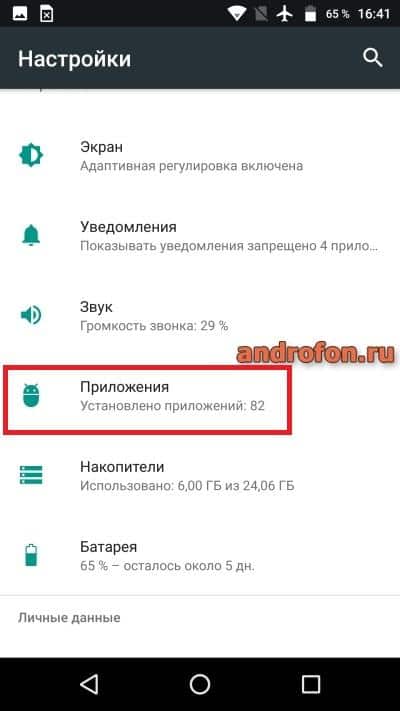
Откройте раздел «Настройки приложений» в виде шестеренки.
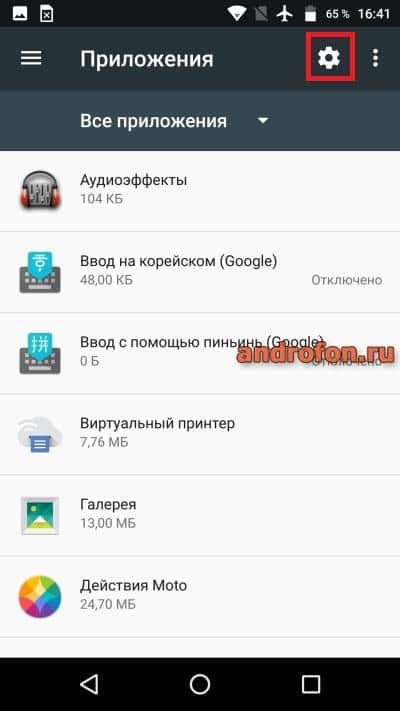
В новом меню выберите «Помощник и голосовой ввод».
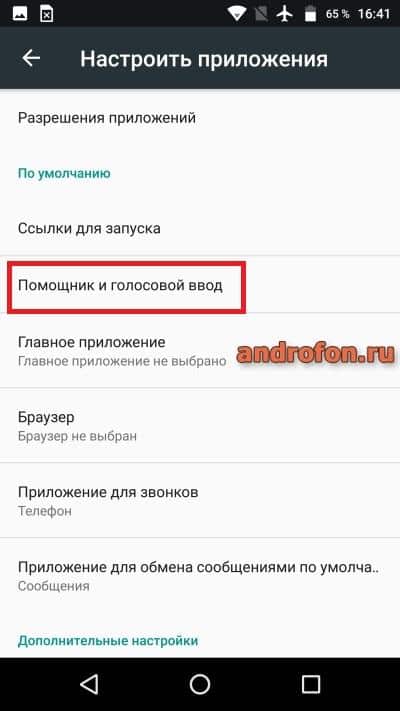
Нажмите на первый пункт «Помощник».
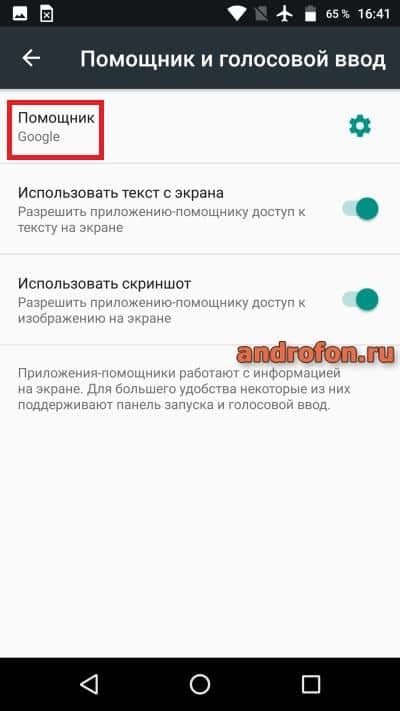
Во всплывающем окне выберите вариант «нет».

Вывод
Теперь вам известны два способа, как отключить гугл ассистент на андроид. Используйте первую инструкцию для временного отключения помощника. Для предотвращения случайного вызова ассистента используйте вторую инструкцию. А что бы полностью деактивировать работу голосового помощника – следуйте указаниям обеих инструкций.
А какие методы отключения голосового помощника известны вам? Поделитесь опытом в комментариях под статьей.